2018.5 OPEL ASTRA K ABS
[x] Cancel search: ABSPage 69 of 199

Navigation69Die gewünschte Streckenoption
auswählen.
Die entsprechende Straße/Schnell‐
straße wird im Abschnitt Umfahrene
Gebiete über der Liste der Abbiegun‐
gen angezeigt und ist mit einem roten 9 gekennzeichnet.
Hinweis
Der Abschnitt Umfahrene Gebiete
zeigt auch die Straßen an, die das
System aufgrund von Verkehrs‐ ereignissen bei der Routenberech‐
nung ohne Benutzerinteraktion
gemieden hat.
Um die gemiedene Straße/Schnell‐
straße wieder in die Route aufzuneh‐
men, die Auswahl des entsprechen‐
den Listeneintrags aufheben.
Liste der Wegpunkte anzeigen
Auf einer Route mit Wegpunkten
enthält das Zielführungsmenü
weitere Menüfunktionen, mit denen
Sie die Wegpunkte ändern können.
Die Liste der Wegpunkte enthält alle
Wegpunkte der berechneten Route,
angefangen mit dem nächsten zu
erreichenden Wegpunkt.In der Interaktionsauswahlleiste des
Zielführungsmenüs ZW.-ZIELE
auswählen. Die Liste der Wegpunkte
wird angezeigt.
Jeder Listeneintrag kann folgende
Informationen umfassen:
● Name oder Adresse des Wegpunkts
● Entfernung zum nächsten Wegpunkt
● geschätzte Ankunftszeit am nächsten Wegpunkt
Route mit Zwischenzielen bearbeiten
Zum Anpassen einer Route mit
Wegpunkten wählen Sie
BEARBEITEN in der Interaktionsaus‐
wahlleiste des Zielführungsmenüs.
Die Liste der Wegpunkte wird ange‐
zeigt.
Um die Position der Wegpunkte in der Liste zu ändern, neben dem entspre‐
chenden Listeneintrag ▲ bzw. ▼
auswählen.
Um einen Wegpunkte aus der Liste
zu löschen, ☓ auswählen.
Oben am Bildschirm Speichern
auswählen, um die Änderungen zu
speichern.
Route mit Zwischenzielen optimieren
Wenn mehrere Wegpunkte hinzuge‐
fügt wurden und die Route mehrmals
bearbeitet wurde, können Sie die
Reihenfolge der Wegpunkte optimie‐
ren.
In der Interaktionsauswahlleiste des
Zielführungsmenüs OPTIMIEREN
auswählen.
Warten, bis die Liste der Wegpunkte
aktualisiert ist.
Page 75 of 199
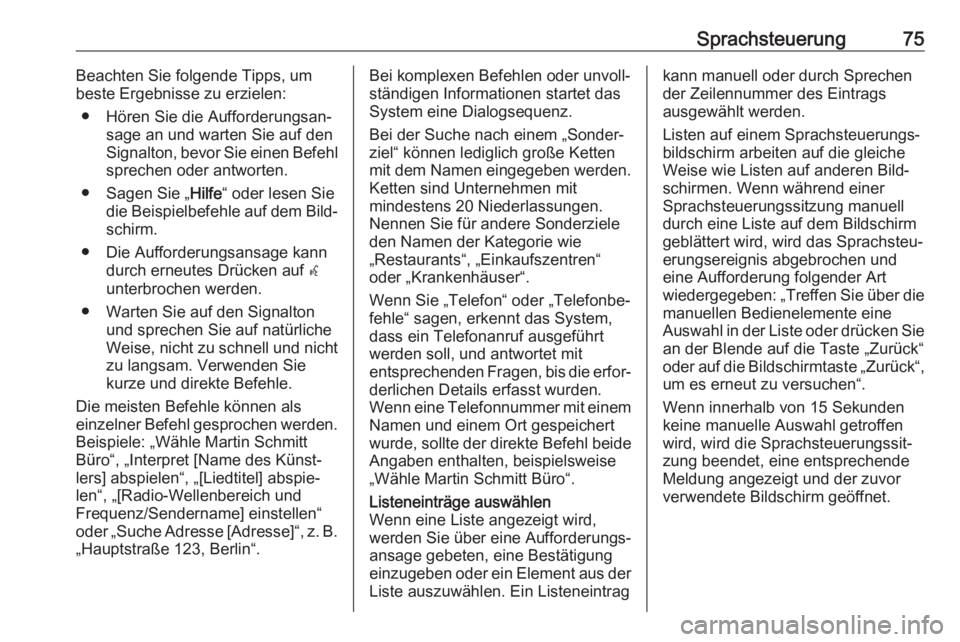
Sprachsteuerung75Beachten Sie folgende Tipps, um
beste Ergebnisse zu erzielen:
● Hören Sie die Aufforderungsan‐ sage an und warten Sie auf den
Signalton, bevor Sie einen Befehl sprechen oder antworten.
● Sagen Sie „ Hilfe“ oder lesen Sie
die Beispielbefehle auf dem Bild‐ schirm.
● Die Aufforderungsansage kann durch erneutes Drücken auf w
unterbrochen werden.
● Warten Sie auf den Signalton und sprechen Sie auf natürliche
Weise, nicht zu schnell und nicht
zu langsam. Verwenden Sie
kurze und direkte Befehle.
Die meisten Befehle können als
einzelner Befehl gesprochen werden. Beispiele: „Wähle Martin Schmitt
Büro“, „Interpret [Name des Künst‐
lers] abspielen“, „[Liedtitel] abspie‐
len“, „[Radio-Wellenbereich und
Frequenz/Sendername] einstellen“
oder „Suche Adresse [Adresse]“, z. B.
„Hauptstraße 123, Berlin“.Bei komplexen Befehlen oder unvoll‐
ständigen Informationen startet das
System eine Dialogsequenz.
Bei der Suche nach einem „Sonder‐
ziel“ können lediglich große Ketten
mit dem Namen eingegeben werden. Ketten sind Unternehmen mit
mindestens 20 Niederlassungen.
Nennen Sie für andere Sonderziele
den Namen der Kategorie wie
„Restaurants“, „Einkaufszentren“
oder „Krankenhäuser“.
Wenn Sie „Telefon“ oder „Telefonbe‐
fehle“ sagen, erkennt das System,
dass ein Telefonanruf ausgeführt
werden soll, und antwortet mit
entsprechenden Fragen, bis die erfor‐
derlichen Details erfasst wurden.
Wenn eine Telefonnummer mit einem
Namen und einem Ort gespeichert
wurde, sollte der direkte Befehl beide Angaben enthalten, beispielsweise
„Wähle Martin Schmitt Büro“.Listeneinträge auswählen
Wenn eine Liste angezeigt wird,
werden Sie über eine Aufforderungs‐
ansage gebeten, eine Bestätigung
einzugeben oder ein Element aus der
Liste auszuwählen. Ein Listeneintragkann manuell oder durch Sprechen
der Zeilennummer des Eintrags
ausgewählt werden.
Listen auf einem Sprachsteuerungs‐
bildschirm arbeiten auf die gleiche
Weise wie Listen auf anderen Bild‐
schirmen. Wenn während einer
Sprachsteuerungssitzung manuell
durch eine Liste auf dem Bildschirm
geblättert wird, wird das Sprachsteu‐
erungsereignis abgebrochen und
eine Aufforderung folgender Art
wiedergegeben: „Treffen Sie über die
manuellen Bedienelemente eine
Auswahl in der Liste oder drücken Sie an der Blende auf die Taste „Zurück“oder auf die Bildschirmtaste „Zurück“,
um es erneut zu versuchen“.
Wenn innerhalb von 15 Sekunden
keine manuelle Auswahl getroffen
wird, wird die Sprachsteuerungssit‐
zung beendet, eine entsprechende
Meldung angezeigt und der zuvor
verwendete Bildschirm geöffnet.
Page 77 of 199

Mobiltelefon77MobiltelefonAllgemeine Informationen............77
Bluetooth-Verbindung ..................78
Notruf ........................................... 80
Bedienung ................................... 81
Textnachrichten ........................... 84
Mobiltelefone und Funkgeräte .....87Allgemeine Informationen
Das Mobiltelefon-Portal bietet Ihnen
die Möglichkeit, über ein Fahrzeug‐
mikrofon und die Fahrzeuglautspre‐
cher Telefongespräche zu führen
sowie die wichtigsten Mobiltelefon-
Funktionen über das Infotainment
System im Fahrzeug zu bedienen.
Um das Mobiltelefon-Portal nutzen zu können, muss das Mobiltelefon über
Bluetooth mit dem Infotainment
System verbunden sein.
Nicht alle Telefonfunktionen werden
von jedem Mobiltelefon unterstützt.
Die verfügbaren Telefonfunktionen
hängen vom jeweiligen Mobiltelefon
und dem Netzbetreiber ab. Weitere
Informationen hierzu finden Sie in der
Bedienungsanleitung Ihres Mobiltele‐
fons oder erhalten Sie von Ihrem
Netzanbieter.Wichtige Hinweise zur Bedienung
und Verkehrssicherheit9 Warnung
Mobiltelefone haben Auswirkun‐
gen auf Ihre Umgebung. Aus
diesem Grund wurden Sicher‐
heitsregelungen und -bestimmun‐
gen aufgestellt. Sie sollten sich im Vorfeld über die entsprechendenBestimmungen informieren, bevor Sie die Telefonfunktion benutzen.
9 Warnung
Die Verwendung der Freisprech‐
einrichtung kann gefährlich sein,
weil Ihre Konzentration beim Tele‐ fonieren eingeschränkt ist. Fahr‐
zeug vor Benutzung der Frei‐
sprecheinrichtung abstellen.
Befolgen Sie immer die gesetzli‐ chen Bestimmungen des Landes,
in dem Sie sich gerade befinden.
Vergessen Sie nicht, die in einem
Bereich gültigen besonderen
Vorschriften zu befolgen und
Page 80 of 199

80Mobiltelefon3. Das Bluetooth-Gerät auswählen,mit dem eine Verbindung herge‐
stellt werden soll.
4. Das Gerät wird verbunden und im
Verbunden -Feld der Geräteliste
angezeigt.
Verbindung mit einem Gerät
trennen
1. HOME drücken und dann das
Symbol EINSTELLUNGEN
wählen.
Bluetooth auswählen, um das
entsprechende Untermenü anzu‐
zeigen.
2. Geräteverwaltung auswählen, um
die Geräteliste anzuzeigen.
3. ╳ neben dem derzeit verbunde‐ nen Bluetooth-Gerät auswählen.
Eine Meldung mit einer Einga‐
beaufforderung wird angezeigt.
4. Ja wählen, um das Gerät zu tren‐
nen.
Gerät löschen 1. HOME drücken und dann das
Symbol EINSTELLUNGEN
wählen.Bluetooth auswählen, um das
entsprechende Untermenü anzu‐
zeigen.
2. Geräteverwaltung auswählen, um
die Geräteliste anzuzeigen.
3. ─ neben dem zu löschenden Blue‐
tooth-Gerät auswählen. Eine
Meldung mit einer Eingabeauffor‐
derung wird angezeigt.
4. Ja wählen, um das Gerät zu
löschen.
Notruf9 Warnung
Der Verbindungsaufbau kann
nicht in allen Situationen garantiert werden. Aus diesem Grund sollten
Sie sich nicht ausschließlich auf
ein Mobiltelefon verlassen, wenn
es um lebenswichtige Kommuni‐
kation (z. B. medizinische Notfälle) geht.
In einigen Netzen kann es erfor‐
derlich sein, dass eine gültige
SIM-Karte ordnungsgemäß in das
Mobiltelefon gesteckt wird.
9 Warnung
Denken Sie daran dass Sie mit
dem Mobiltelefon nur dann Anrufe tätigen und empfangen können
wenn es sich in einem Dienstbe‐
reich mit ausreichender Signal‐
stärke befindet. Notrufe können
unter Umständen nicht in allen
Mobiltelefonnetzen getätigt
werden. Möglicherweise können
sie auch nicht getätigt werden,
wenn bestimmte Netzdienste und/ oder Telefonfunktionen aktiv sind.
Dies kann bei den örtlichen Netz‐
betreibern erfragt werden.
Die Notrufnummer kann je nach
Region und Land unterschiedlich
sein. Erkundigen Sie sich vorher
über die richtige Notrufnummer
der jeweiligen Region.
Einen Notruf absetzen
Die Notrufnummer wählen (z. B. 112).
Die Telefonverbindung zur Notruf‐
zentrale wird hergestellt.
Etwaige Fragen der Servicemitarbei‐
ter zu dem Notfall beantworten.
Page 86 of 199
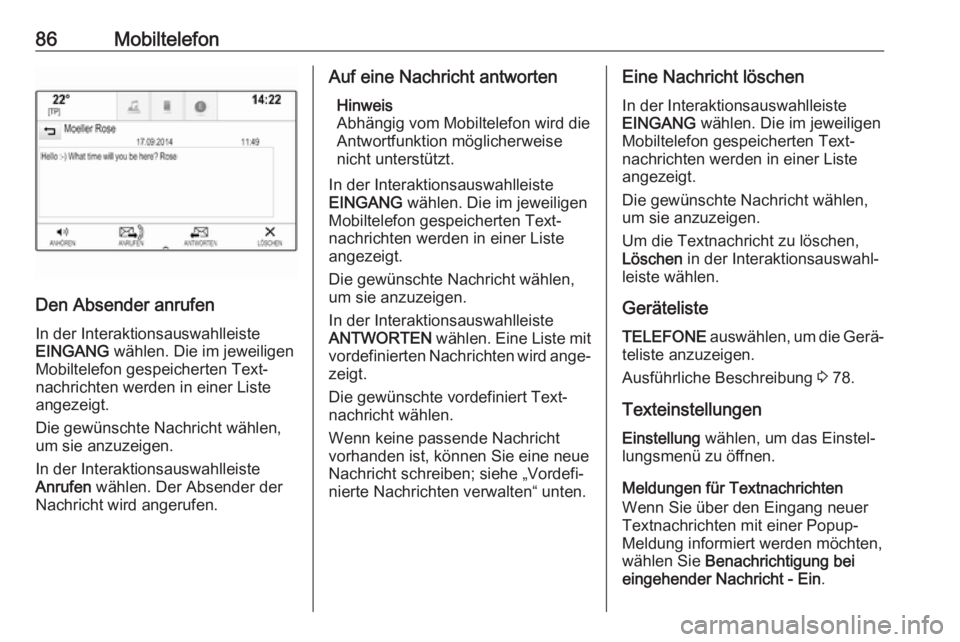
86Mobiltelefon
Den Absender anrufen
In der Interaktionsauswahlleiste
EINGANG wählen. Die im jeweiligen
Mobiltelefon gespeicherten Text‐
nachrichten werden in einer Liste
angezeigt.
Die gewünschte Nachricht wählen,
um sie anzuzeigen.
In der Interaktionsauswahlleiste
Anrufen wählen. Der Absender der
Nachricht wird angerufen.
Auf eine Nachricht antworten
Hinweis
Abhängig vom Mobiltelefon wird die
Antwortfunktion möglicherweise
nicht unterstützt.
In der Interaktionsauswahlleiste
EINGANG wählen. Die im jeweiligen
Mobiltelefon gespeicherten Text‐
nachrichten werden in einer Liste
angezeigt.
Die gewünschte Nachricht wählen,
um sie anzuzeigen.
In der Interaktionsauswahlleiste
ANTWORTEN wählen. Eine Liste mit
vordefinierten Nachrichten wird ange‐
zeigt.
Die gewünschte vordefiniert Text‐
nachricht wählen.
Wenn keine passende Nachricht
vorhanden ist, können Sie eine neue
Nachricht schreiben; siehe „Vordefi‐
nierte Nachrichten verwalten“ unten.Eine Nachricht löschen
In der Interaktionsauswahlleiste
EINGANG wählen. Die im jeweiligen
Mobiltelefon gespeicherten Text‐
nachrichten werden in einer Liste
angezeigt.
Die gewünschte Nachricht wählen,
um sie anzuzeigen.
Um die Textnachricht zu löschen,
Löschen in der Interaktionsauswahl‐
leiste wählen.
GerätelisteTELEFONE auswählen, um die Gerä‐
teliste anzuzeigen.
Ausführliche Beschreibung 3 78.
Texteinstellungen
Einstellung wählen, um das Einstel‐
lungsmenü zu öffnen.
Meldungen für Textnachrichten
Wenn Sie über den Eingang neuer
Textnachrichten mit einer Popup-
Meldung informiert werden möchten,
wählen Sie Benachrichtigung bei
eingehender Nachricht - Ein .
Page 92 of 199

92StichwortverzeichnisAAdressbuch................................... 58Allgemeine Informationen ....40,
43, 50, 71, 77
Bluetooth-Musik ........................43
CD ............................................. 40
Infotainment System ...................6
Mobiltelefonportal ......................77
Navigation ................................. 50
Radio ......................................... 34
USB ........................................... 43
Anwendungsleiste ........................17
Anzeigemodus .............................. 30
Apps nutzen.................................. 47
Audio abspielen ............................ 44
Audiodateien ................................ 43
Automatische Lautstärkeregelung Die automatische
Lautstärkeregelung ...................29
Automatisch festlegen ..................30
B Balance......................................... 28
Bässe............................................ 28
Bedienelemente Infotainment System ...................8
Lenkrad ....................................... 8
Bedienelementeübersicht ...............8
Bedienung .................................... 81
Bluetooth-Musik ........................44CD............................................. 41
Favoriten ................................... 20
Infotainment System .................13
Kontakte .................................... 24
Mobiltelefon ............................... 81
Navigationssystem ....................51
Radio ......................................... 34
Tastaturen ................................. 18
Touchscreen ............................. 15
USB ..................................... 44, 45
Bedienung des Touchscreen ........15
Benutzung ............13, 34, 41, 51, 73
Bildschirmtaste RESET (Zurücksetzen) .......................... 51
Bildschirmtaste Übersicht .............51
Bluetooth-Musik ............................ 43
Bluetooth-Musik aktivieren ...........44
Bluetooth-Verbindung ...................78
C CD-Player ..................................... 40
CD-Player aktivieren..................... 41
D
DAB .............................................. 37
DAB-Linking.................................. 37
Dateiformate Audiodateien ............................. 43
Filmdateien................................ 43
Datum ........................................... 30
Page 93 of 199

93Die automatischeLautstärkeregelung ...................29
Diebstahlschutz ............................. 7
Digital Audio Broadcasting ...........37
E EQ ................................................ 28
Equalizer....................................... 28
F
Fader ............................................ 28
Falsche Bildlaufrichtung ...............30
Favoriten....................................... 20 Abrufen...................................... 20
Anzeigen ................................... 20
Gruppierte Anzeige ...................20
Löschen..................................... 20
Speichern .................................. 20
Umbenennen ............................ 20
Favoriten abrufen .........................20
Favoriten anzeigen .......................20
Favoriten speichern ......................20
Filmdateien ................................... 43
Filme ............................................. 45
Filme abspielen ............................ 45
Frequenzliste ................................ 34
G Grundsätzliche Bedienung ...........15
Anwendungsleiste .....................17
Favoriten ................................... 20Interaktionsauswahlleiste ..........17
Kontakte .................................... 24
Startbildschirm .......................... 17
Tastatur ..................................... 18
Zeichenerkennungsbereich .......18
Ziffernblock................................ 18
H Häufig gestellte Fragen ................89
Höhen ........................................... 28
Home-Taste (Startbildschirm)....... 17
I
Infotainment-Bedienfeld .................8
Infotainment System aktivieren ....13
Infotainment System einschalten. 13
Intellitext ....................................... 37
Interaktionsauswahlleiste .............17
K Karten ........................................... 51
Kategorienliste .............................. 34
Klangeinstellungen .......................28
Klingelton ...................................... 81
Kontakte ................................. 24, 58
Abrufen...................................... 24
Ändern....................................... 24
Speichern .................................. 24
Koppeln ........................................ 78L
Lautstärke Automatische
Lautstärkeregelung ...................29
Lautstärke einstellen .................13
Maximale Einschaltlautstärke.... 29
Stummschaltung .......................13
Lautstärkeeinstellungen ...............29
L-Band .......................................... 37
Liste der Abbiegungen .................65
Liste der Wegpunkte..................... 65
M Maximale Einschaltlautstärke .......29
Meldungen .................................... 17
Menübedienung ............................ 17
Mitten ............................................ 28
Mobiltelefon Bluetooth ................................... 77
Bluetooth-Verbindung ...............78
Favoriten ................................... 20
Freisprechmodus ......................81
Klingelton .................................. 81
Kontakte .................................... 24
Letzte Anrufe ............................. 81
Notrufe ...................................... 80
Telefonbuch ........................ 24, 81
Textnachrichten......................... 84
Mobiltelefone und Funkgeräte .....87
Mobiltelefonportal aktivieren .........81
Page 99 of 199
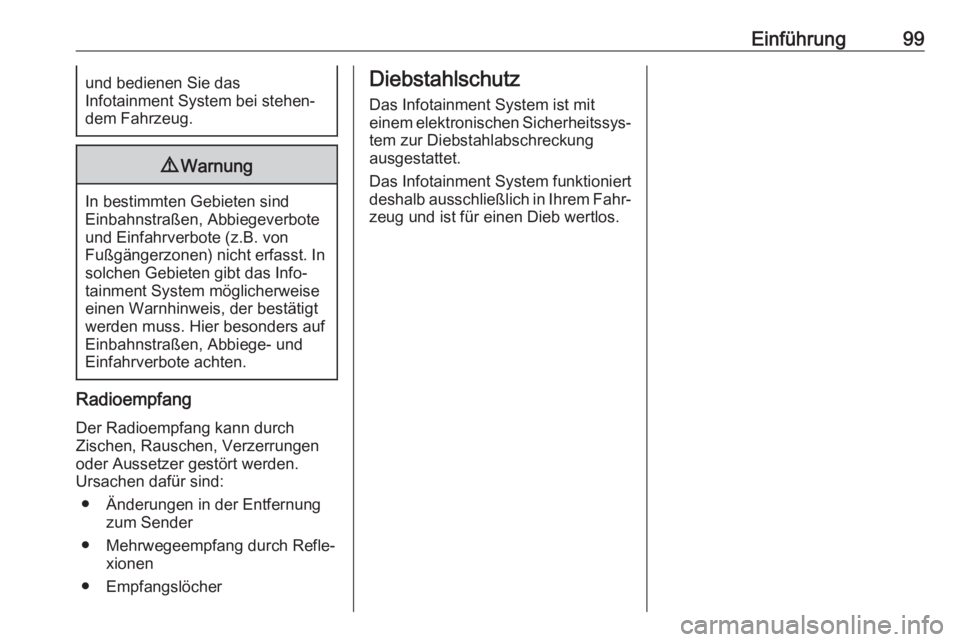
Einführung99und bedienen Sie das
Infotainment System bei stehen‐
dem Fahrzeug.9 Warnung
In bestimmten Gebieten sind
Einbahnstraßen, Abbiegeverbote
und Einfahrverbote (z.B. von
Fußgängerzonen) nicht erfasst. In solchen Gebieten gibt das Info‐
tainment System möglicherweise
einen Warnhinweis, der bestätigt
werden muss. Hier besonders auf
Einbahnstraßen, Abbiege- und
Einfahrverbote achten.
Radioempfang
Der Radioempfang kann durch
Zischen, Rauschen, Verzerrungen oder Aussetzer gestört werden.
Ursachen dafür sind:
● Änderungen in der Entfernung zum Sender
● Mehrwegeempfang durch Refle‐ xionen
● Empfangslöcher
Diebstahlschutz
Das Infotainment System ist mit
einem elektronischen Sicherheitssys‐
tem zur Diebstahlabschreckung
ausgestattet.
Das Infotainment System funktioniert
deshalb ausschließlich in Ihrem Fahr‐
zeug und ist für einen Dieb wertlos.